如何在 Windows 11 24H2 中停用記憶體完整性而不關閉 VBS
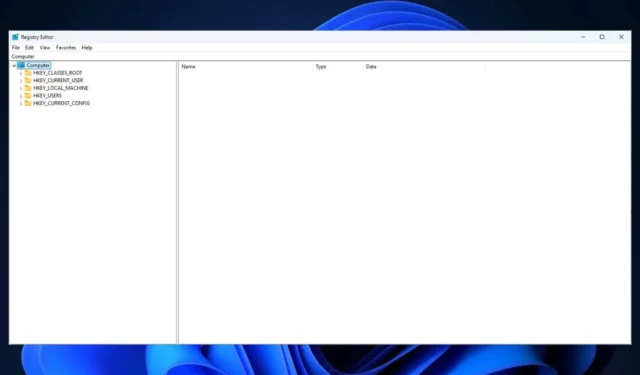
微軟最近推出了年度Windows更新Windows 11 24H2,許多用戶正在經歷適應新功能的挑戰。
一個令人驚訝的變化是此版本不再支援 Windows Mixed Reality。此外,需要注意的是,在 Windows 11 24H2 中停用記憶體完整性不會自動關閉 VBS。
VBS 代表基於虛擬化的安全性,是一項重要的安全功能,它利用硬體虛擬化來增強 Windows 11 系統的安全性和保護。
如果您在虛擬機器上執行任何版本的 Windows 11(包括 24H2),建議保持 VBS 啟用。然而,缺點之一是 VBS 會顯著影響效能,尤其是在遊戲中,可能會降低高達 25% 的效能。
因此,如果您的目標是提高 Windows 11 24H2 中的遊戲效能,您可能需要考慮完全停用 VBS。如果您已經套用了更新,這可能是個有益的步驟。
幸運的是,Reddit 上分享了一個解決方案,它將指導您在安裝 24H2 修補程式後停用 VBS。
- 確保防篡改功能已關閉。
- 啟動註冊表編輯器。
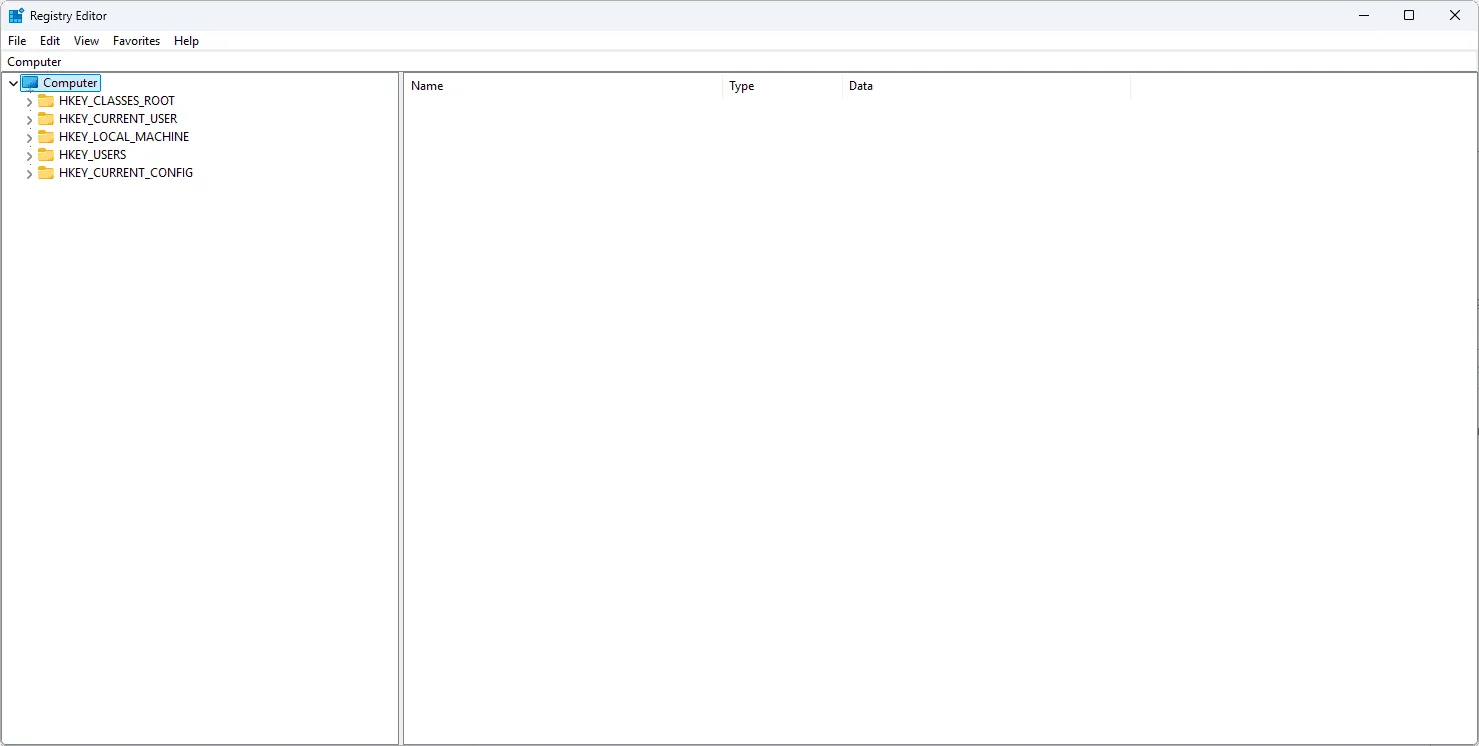
- 導覽至HKEY_LOCAL_MACHINE\SYSTEM\CurrentControlSet\Control\DeviceGuard
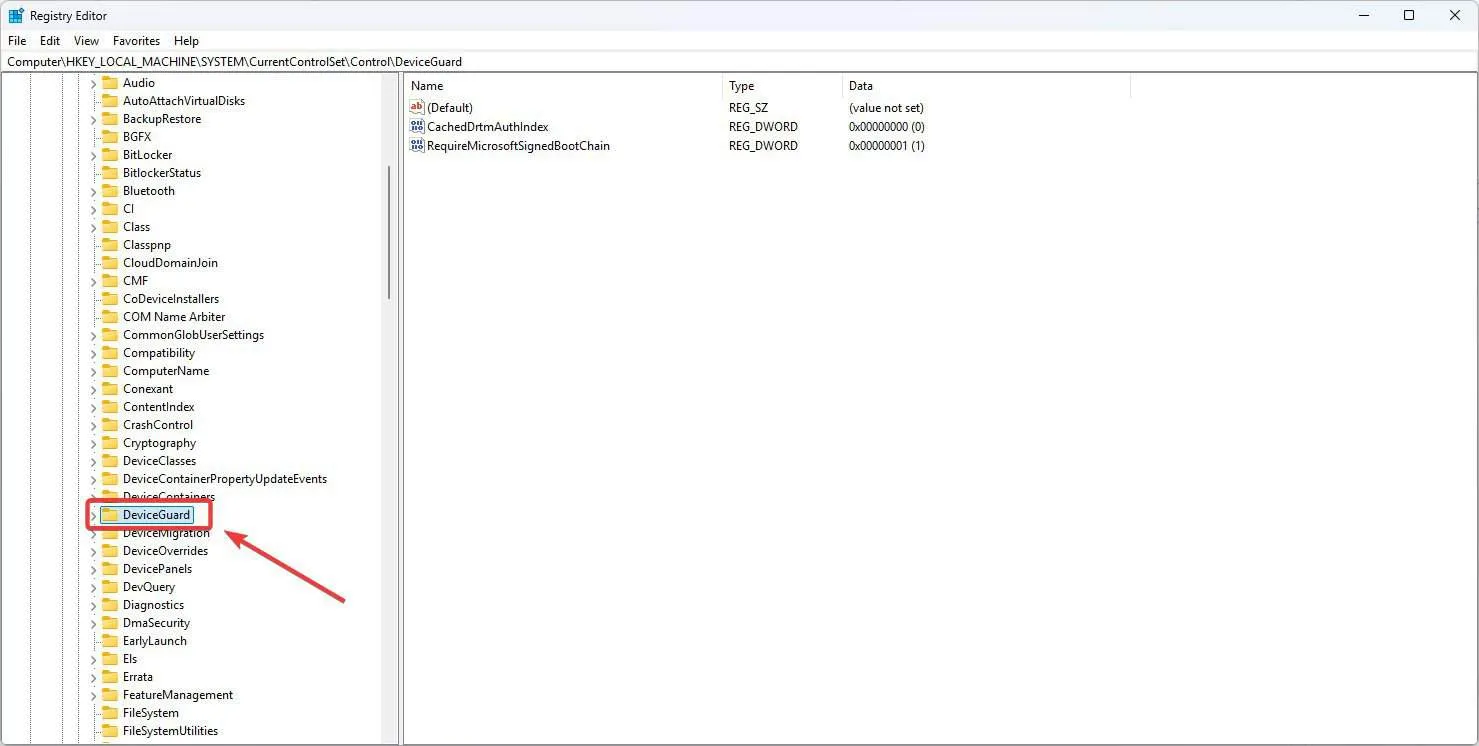
- 找到“EnableVirtualizationBasedSecurity”並將其值變更為0。
- 重新啟動電腦。
重新啟動後,您應該會看到 VBS 在系統資訊中顯示為「未啟用」。請分享此方法是否適合您。
是否必須禁用 VBS?這最終取決於您的偏好。如果您願意犧牲一點安全性來提高效能,則可以繼續將其關閉。但是,如果您不介意約 3% 到 25% 的效能下降,那麼最好將其保留為啟用狀態。
特別感謝 Reddit 上的 Xillvion 提供的解決方案。
PSA:在 Windows 11 24H2 中停用記憶體完整性不會停用 VBS。以下是實際禁用它的方法。u/Xillvion在AMD提供
發佈留言